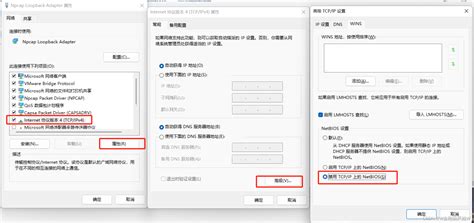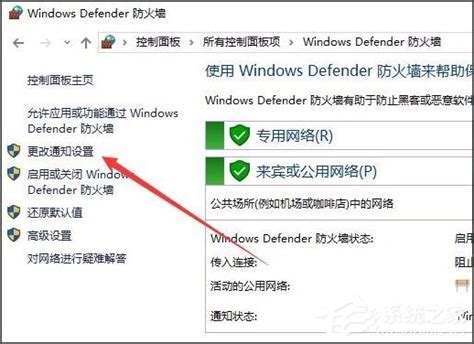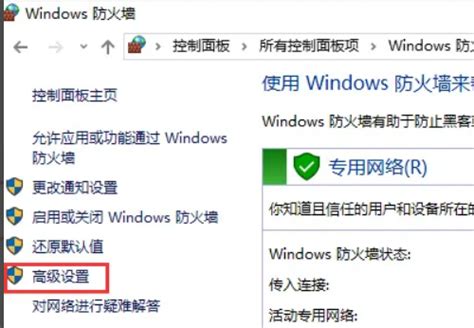在网吧的Windows电脑上如何关闭防火墙?
在网吧使用Windows电脑关闭防火墙的实用指南
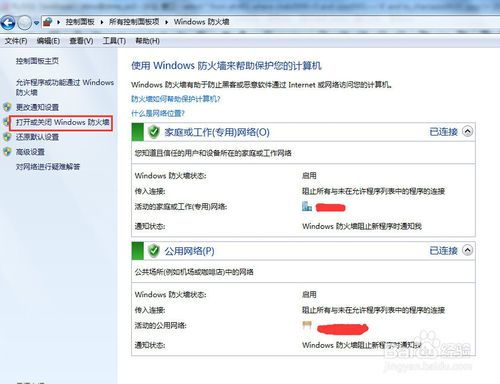
在现代社会中,网吧作为公共场所,为人们提供了便捷的上网服务。然而,在使用网吧的Windows电脑时,有时我们可能会遇到防火墙阻碍某些程序或网络连接的情况。虽然防火墙在大多数情况下是保护电脑安全的重要工具,但在特定场景下,我们可能需要临时关闭它以完成某些操作。本文将详细介绍在网吧使用Windows电脑时如何关闭防火墙,帮助您轻松应对这一需求。
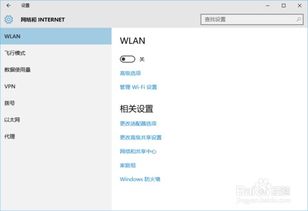
一、了解Windows防火墙
Windows防火墙是Windows操作系统内置的安全功能,用于监控和控制进出计算机的网络流量。它可以阻止未经授权的访问,降低电脑遭受恶意软件攻击的风险。然而,在某些情况下,比如安装特定软件、调试网络应用或进行游戏时,防火墙可能会阻止必要的网络活动,这时我们可能需要暂时关闭防火墙。

二、检查防火墙状态
在采取关闭防火墙的操作之前,建议您先检查防火墙的当前状态,以确保自己确实需要关闭它。以下是检查防火墙状态的步骤:

1. 打开“控制面板”:
在Windows 10或Windows 11中,可以通过点击开始菜单,然后搜索“控制面板”来找到并打开它。
2. 进入“系统和安全”:
在控制面板窗口中,找到并点击“系统和安全”选项。
3. 查看“Windows Defender 防火墙”:
在系统和安全界面中,您将看到“Windows Defender 防火墙”选项,点击它以查看防火墙的状态。
4. 检查防火墙是否启用:
在Windows Defender 防火墙窗口中,您可以查看防火墙的当前状态,包括专用网络和公用网络的防火墙设置。
三、关闭Windows防火墙
如果您确定需要关闭防火墙,请按照以下步骤操作:
方法一:通过控制面板关闭防火墙
1. 打开“控制面板”:
重复上述步骤,打开控制面板。
2. 进入“Windows Defender 防火墙”:
在控制面板中,点击“系统和安全”,然后选择“Windows Defender 防火墙”。
3. 打开“高级设置”:
在Windows Defender 防火墙窗口中,点击左侧的“高级设置”链接。
4. 关闭防火墙:
在高级安全Windows防火墙窗口中,您将看到多个区域配置文件(如专用网络配置文件和公用网络配置文件)。
选择您要关闭防火墙的配置文件(例如,如果您正在使用网吧的公共网络,请选择“公用网络配置文件”)。
在右侧的“入站规则”和“出站规则”中,找到并右键点击“Windows 防火墙 阻止所有传入连接(包括ICMPv4-In)”和“Windows 防火墙 阻止所有传出连接(包括ICMPv4-Out)”规则,然后选择“禁用规则”。
重复上述操作,禁用其他相关的防火墙规则,以确保防火墙被完全关闭。
5. 保存设置:
完成禁用规则后,关闭高级安全Windows防火墙窗口,并保存您的设置。
方法二:通过命令提示符关闭防火墙
如果您更喜欢使用命令行操作,也可以通过命令提示符来关闭防火墙。以下是具体步骤:
1. 打开“命令提示符(管理员)”:
在开始菜单中搜索“cmd”,右键点击“命令提示符”,然后选择“以管理员身份运行”。
2. 运行关闭防火墙的命令:
在命令提示符窗口中,输入以下命令并按回车键来关闭防火墙:
```
netsh advfirewall set allprofiles state off
```
该命令将关闭所有网络配置文件(专用网络、公用网络等)的防火墙。
3. 验证防火墙状态:
您可以通过运行以下命令来验证防火墙是否已关闭:
```
netsh advfirewall show allprofiles state
```
如果防火墙已关闭,您将看到“防火墙状态: 关闭”的提示。
四、注意事项
在关闭防火墙之前,请注意以下几点:
1. 安全风险:
关闭防火墙可能会使您的电脑更容易受到恶意软件的攻击。因此,请确保您了解关闭防火墙的风险,并在完成必要操作后及时重新启用防火墙。
2. 网吧规定:
某些网吧可能有自己的安全政策,不允许用户关闭防火墙。在尝试关闭防火墙之前,请了解并遵守网吧的相关规定。
3. 重启影响:
在某些情况下,关闭防火墙可能需要重启计算机才能生效。但是,在网吧使用环境中,重启计算机可能并不方便。因此,请在关闭防火墙之前确保您已经保存了所有重要数据和工作。
4. 临时操作:
建议您将关闭防火墙视为临时操作。在完成所需的任务后,请务必重新启用防火墙以恢复对电脑的保护。
五、
- 上一篇: 疯狂猜对错第2关解答与全攻略
- 下一篇: 电信光猫与路由器连接教程
-
 如何关闭电脑防火墙?资讯攻略10-27
如何关闭电脑防火墙?资讯攻略10-27 -
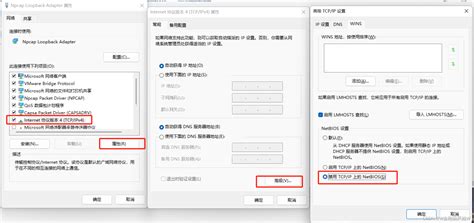 轻松图解:一步步教你关闭Windows端口445资讯攻略11-30
轻松图解:一步步教你关闭Windows端口445资讯攻略11-30 -
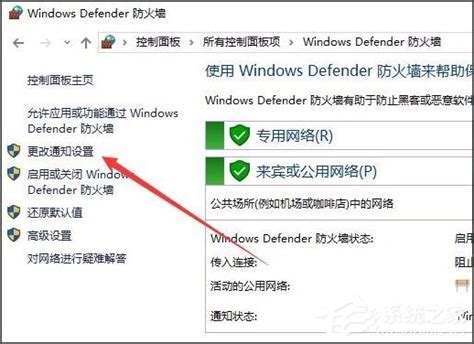 轻松解决!如何关闭Win10的Windows安全警报资讯攻略11-21
轻松解决!如何关闭Win10的Windows安全警报资讯攻略11-21 -
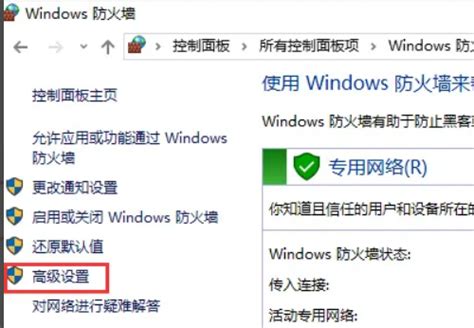 一键防护!Win10关闭445端口,有效阻击勒索病毒入侵资讯攻略11-01
一键防护!Win10关闭445端口,有效阻击勒索病毒入侵资讯攻略11-01 -
 如何关闭电脑防火墙?常见操作步骤详解资讯攻略10-25
如何关闭电脑防火墙?常见操作步骤详解资讯攻略10-25 -
 Win7系统:轻松几步,教你彻底关闭防火墙!资讯攻略12-01
Win7系统:轻松几步,教你彻底关闭防火墙!资讯攻略12-01